Hur man fäster en webbplats som en app i Chromebook-aktivitetsfältet

Precis som en Windows-dator har en Chromebook en aktivitetsfält där du kan fästa kompatibla Android-appar och webbplatser som fungerar som appar. Här är hur.
Som en Windows-dator har en Chromebook enAktivitetsfältet (Google kallar det en "hylla") längst ner på skärmen för enkel åtkomst till appar på enheten. Det finns några få som standard och du kan fästa alla andra appar du vill ha. Men en sak som du kanske inte vet är att du också kan fästa enskilda webbplatser. Faktum är att du kan göra webbplatsen öppen i ett separat fönster och i princip göra det till en webbaserad app.
Fäst webbplatser till Chromebook-aktivitetsfältet (hylla)
För att komma igång öppnar du Chrome och går till en webbplats som du vill fästa i aktivitetsfältet. Klicka sedan på alternativmenyn längst upp till höger på skärmen och gå till Fler verktyg> Skapa genväg.
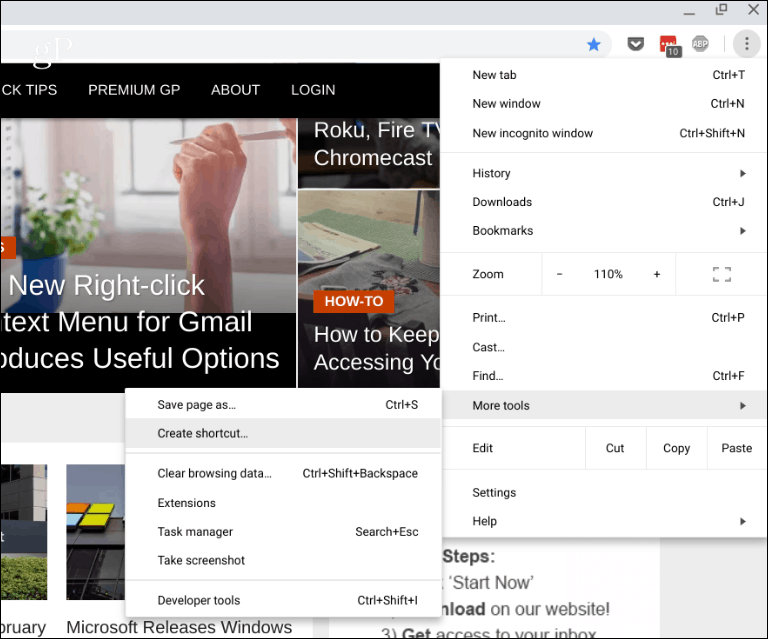
Du uppmanas sedan att ange ett namn på genvägen och klicka på knappen "Skapa".
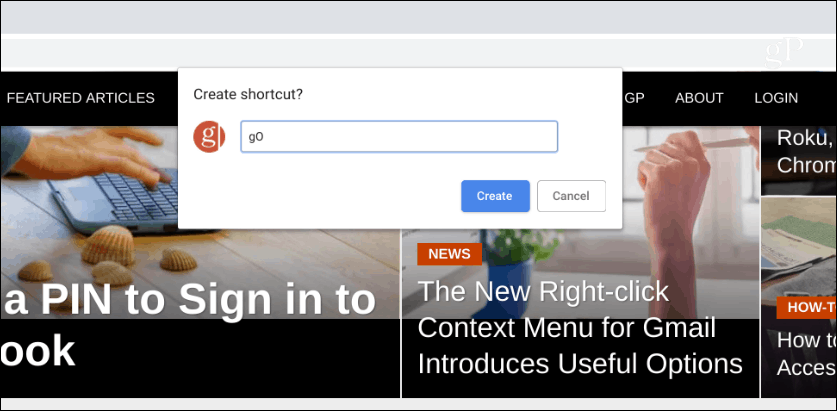
Webbplatsens ikon läggs till i aktivitetsfältet. För att få den att fungera som en app, högerklicka på ikonen och välj alternativet "Nytt fönster". Annars öppnar den bara i en ny flik i Chrome-webbläsaren som alla webbplatser. Faktum är att du kanske vill ställa in de andra standardikonerna i aktivitetsfältet så att de också öppnas i ett separat fönster.
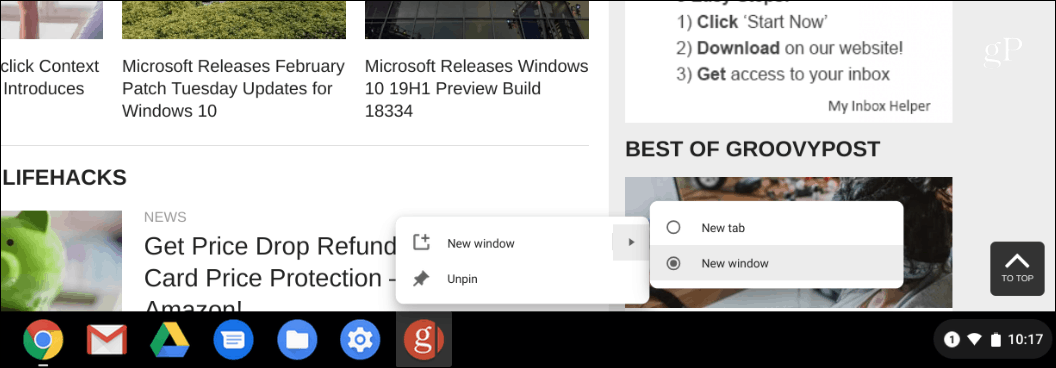
Det är allt som finns för det! Webbplatsens ikon visas på aktivitetsfältet och öppnas som ett separat fönster när du klickar på det - eller tryck på om du har en pekskärm Chromebook. Då kan du ha flera fönster öppna samtidigt kontra flera flikar i en enda Chrome-session.
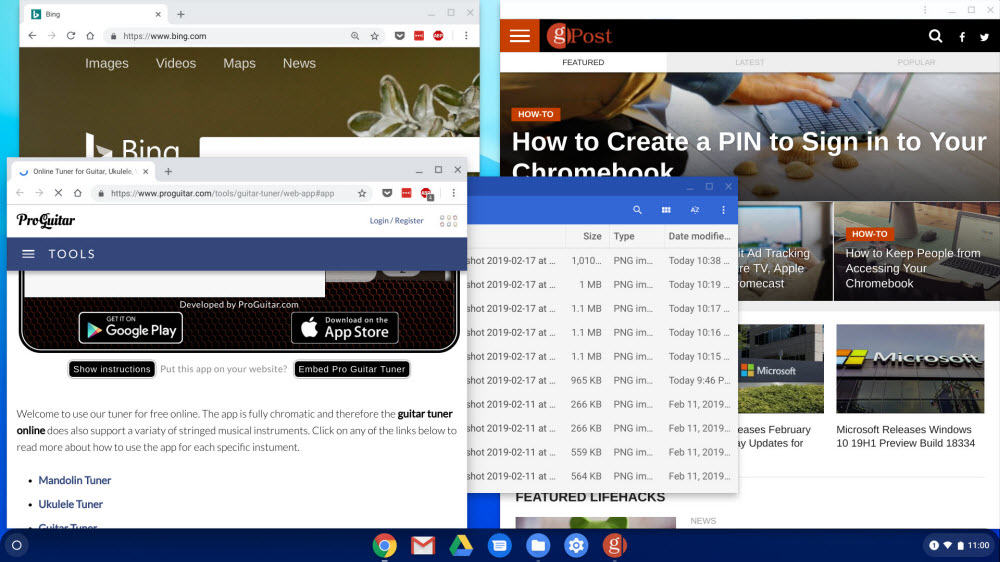
Det finns några saker du kan göra för att hanterafönster, nämligen, tryck på "översikt (F5)" -tangenten på tangentbordet. Det kommer att ge dig en liknande upplevelse som uppgiftsvy (Alt + Tab) i Windows. Den visar alla dina fönster och appar som just nu är öppna och du kan klicka på den du vill fokusera på.
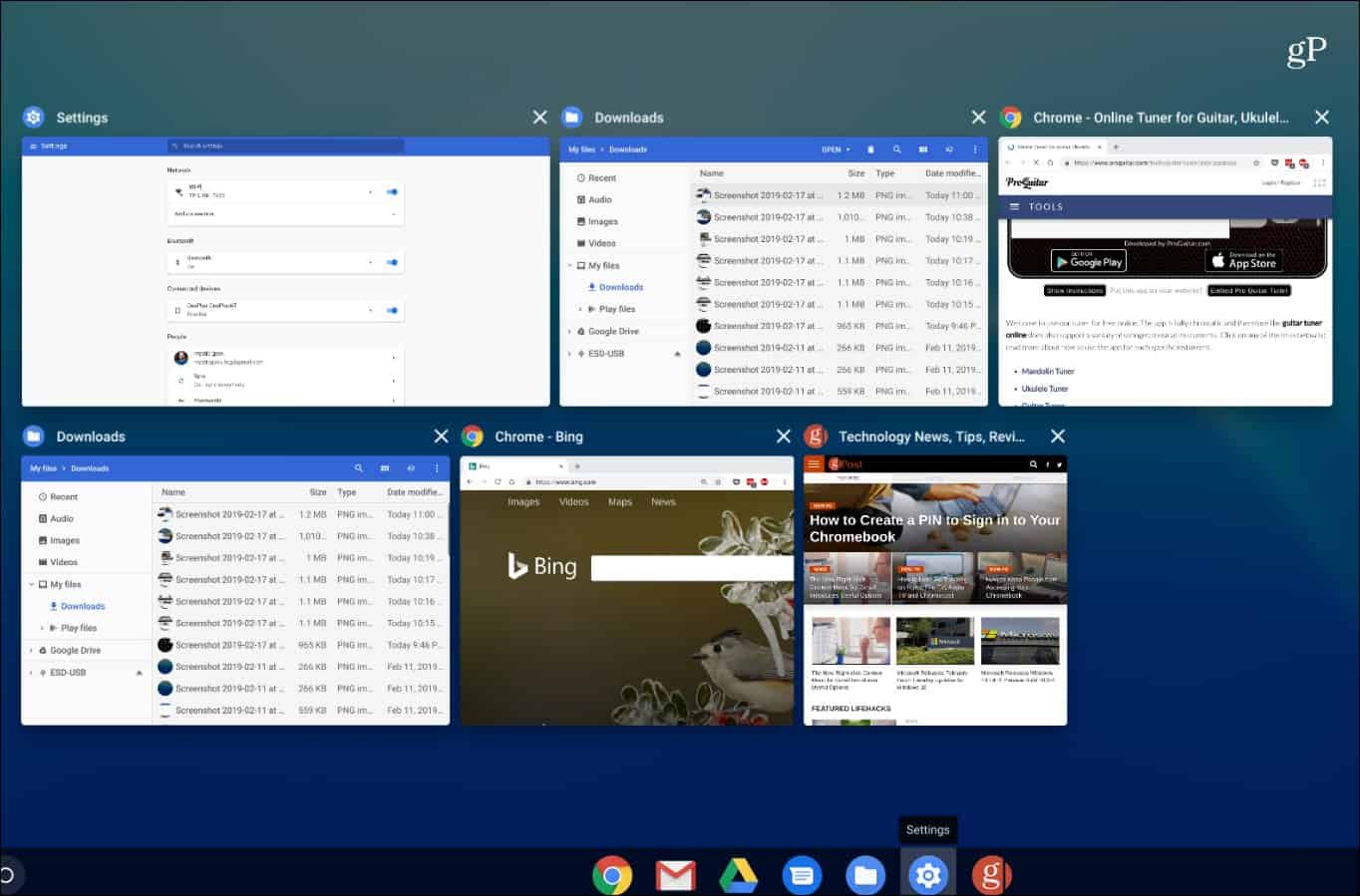
Om du vill ta bort en genväg från aktivitetsfältet högerklickar du helt enkelt på den och väljer "Unpin" från menyn.
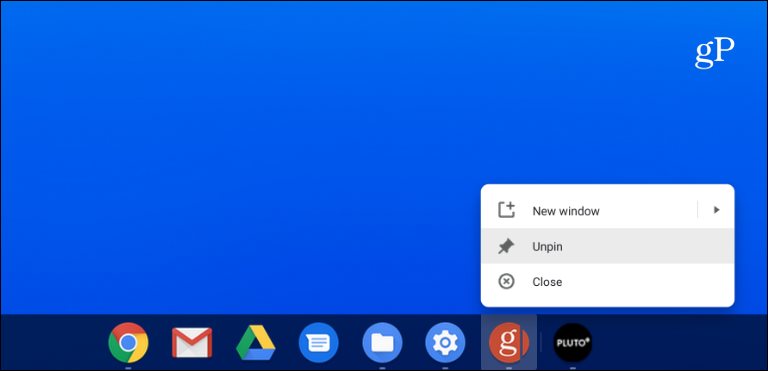
Processen här är precis som att använda en webbplats somen app på Windows från Chrome. Du kan fastställa vilken webbplats du vill, men några bra att använda är tjänster som Twitter eller Facebook för sociala medier, Spotify eller Pandora för musik och webbversioner av Microsoft Office.
Det är också värt att nämna att Chrome version 70och högre stöd för progressiva webbappar (PWA) också. Och PWA: er liknar användning av webbplatser som webbappar som visas ovan, men med mer robust funktionalitet. Till exempel kan du installera Spotify eller Twitter PWA: er från Chrome-webbläsaren i Windows, Chrome OS och macOS.










Lämna en kommentar